Suunto 9 Guía del usuario
Grabar un ejercicio
Además de monitorizar la actividad 24/7, puedes utilizar tu reloj para grabar tus sesiones de entrenamiento u otras actividades y obtener así comentarios detallados y seguir tu progreso.
Para grabar un ejercicio:
- Ponte un sensor de frecuencia cardíaca (opcional).
- Desliza el dedo hacia abajo o pulsa el botón superior para abrir el lanzador.
Toca el icono de ejercicio o pulsa el botón central.
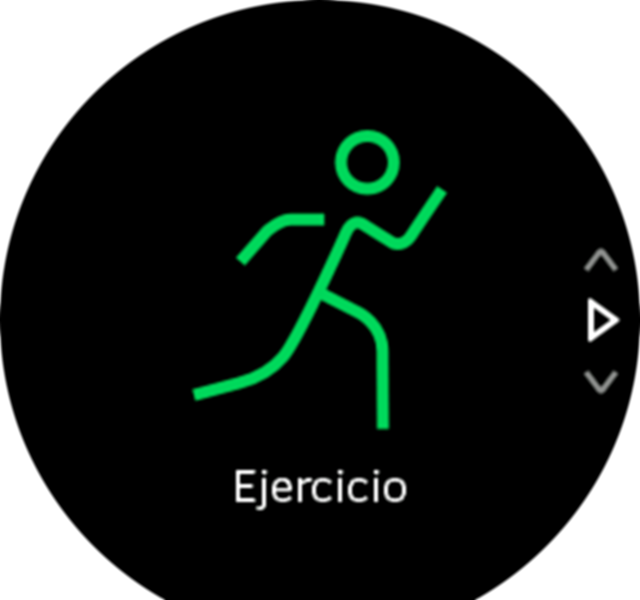
Desliza el dedo hacia arriba o hacia abajo para desplazarte por los modos deportivos y toca el que quieras usar. También puedes desplazarte con los botones superior e inferior y seleccionar con el botón central.
Sobre el indicador de inicio aparece un conjunto de iconos dependiendo de lo que estés usando con el modo de deporte (p.ej. frecuencia cardíaca y GPS conectado). El icono de flecha (GPS conectado) parpadeará en gris mientras se busca señal y, una vez encontrada, se volverá verde. El icono del corazón (frecuencia cardíaca) pardea en gris mientras busca señal. Cuando la encuentra, se convierte en un corazón de color conectado a un cinturón si estás usando un sensor de frecuencia cardíaca, o bien en un corazón de color sin el cinturón si usas un sensor de frecuencia cardíaca óptica. También se muestra una duración estimada de batería que te indica cuántas horas puedes seguir haciendo ejercicio antes de que se agote la batería.
Si estás usando un sensor de frecuencia cardíaca pero el icono solo se vuelve verde (indicando que el sensor de frecuencia cardíaca óptica está activo), comprueba si el sensor de frecuencia cardíaca está acoplado (ver Acoplar dispositivos POD y sensores) y selecciona el modo de deporte de nuevo.
Puedes esperar a que cada icono se vea verde o comenzar la grabación tan pronto como desees pulsando el botón central.
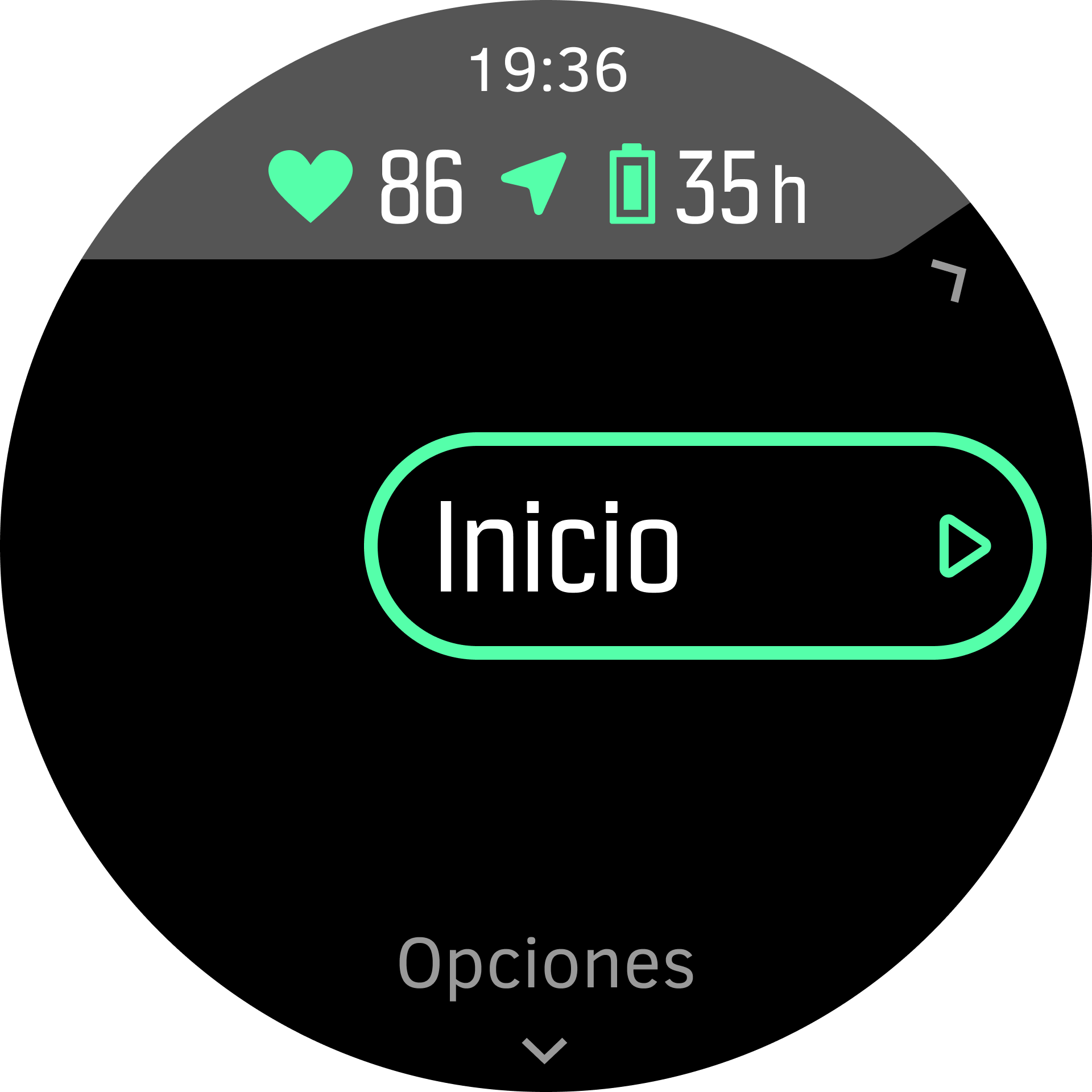
Una vez que se inicia la grabación, la fuente de frecuencia cardíaca seleccionada se bloquea y no se puede cambiar durante la sesión de entrenamiento en curso.
Durante la grabación puedes cambiar entre las vistas con el botón central o utilizando la pantalla táctil si está activa.
Pulsa el botón superior derecho para pausar la grabación. Para y guarda con el botón inferior o continúa con el superior.

Si el modo de deporte que has elegido tiene opciones, como puede ser establecer un objetivo de duración, podrás ajustarlas antes de empezar la grabación deslizando el dedo hacia arriba o pulsando el botón inferior. También puedes ajustar tus opciones del modo de deporte mientras grabas manteniendo pulsado el botón central.
Durante la grabación, puedes tocar la pantalla para obtener una notificación emergente con la hora actual y el nivel de batería.
Si usas un modo multideporte, cambia de deporte manteniendo pulsado el botón superior.
Cuando detengas la grabación, se te preguntará cómo te sentiste. Puedes contestar o saltarte la pregunta. (Ver Sensación) A continuación tendrás un resumen de la actividad por el que podrás desplazarte con la pantalla táctil o los botones.
Si grabaste algo que no quieres guardar, puedes eliminarlo desplazándote hasta el final del resumen y tocando el botón de borrar. Puedes eliminar registros del diario de la misma manera.
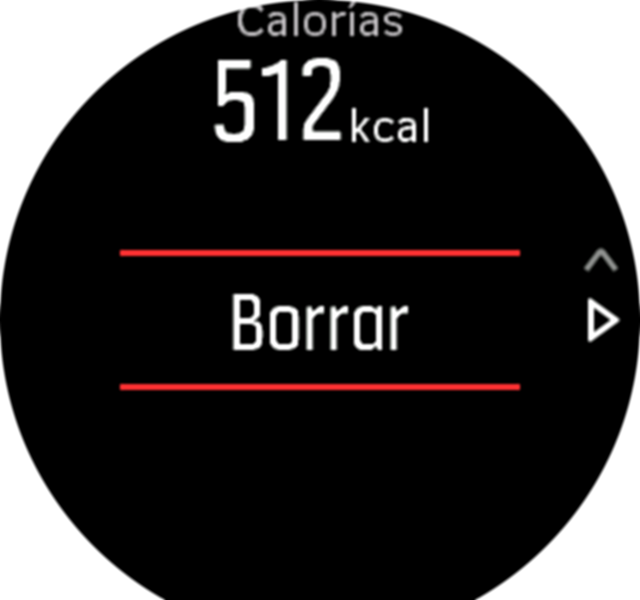
Modos de deporte
Tu reloj viene con una amplia selección de modos de deporte predefinidos. Los modos están diseñados para actividades y propósitos concretos, desde un paseo al aire libre hasta una carrera de triatlón.
Mientras grabas un ejercicio (ver Grabar un ejercicio), puedes deslizar el dedo hacia arriba o abajo para ver el listado de modos de deporte. Toca el icono que hay al final del listado para ver la lista completa con todos los modos de deporte.
![]()
Cada modo de deporte tiene un conjunto único de pantallas que muestran datos diferentes según el modo de deporte seleccionado. Puedes editar y personalizar los datos que aparecen en la pantalla de reloj durante tu ejercicio con la app Suunto.
Aprende a personalizar los modos de deporte en la app Suunto (Android) o la app Suunto (iOS).
Utilizar objetivos durante el ejercicio
Puedes establecer diferentes objetivos con tu Suunto 9 mientras te ejercitas.
Si el modo de deporte que has elegido tiene objetivos como opción, puedes ajustarlos antes de empezar la grabación deslizando el dedo hacia arriba o pulsando el botón inferior.

Para hacer ejercicio con un objetivo general:
- Antes de comenzar una grabación de ejercicio, desliza el dedo hacia arriba o pulsa el botón inferior para abrir las opciones del modo de deporte.
- Toca Objetivo o pulsa el botón central.
- Selecciona Duración o Distancia.
- Selecciona tu objetivo.
- Desliza el dedo hacia la derecha para volver a las opciones del modo de deporte.
Cuando tienes objetivos generales activados, verás un indicador de objetivo en cada pantalla de datos que mostrará tu progreso.

También recibirás una notificación cuando hayas llegado al 50% de tu objetivo y al alcanzar el objetivo seleccionado.
Para hacer ejercicio con un objetivo de intensidad:
- Antes de comenzar una grabación de ejercicio, desliza el dedo hacia arriba o pulsa el botón inferior para abrir las opciones del modo de deporte.
- Activa Zonas de intensidad.
- Selecciona Zonas de FC, Zonas de ritmo o Zonas de potencia.
(La opciones dependen del modo de deporte seleccionado y de si has acoplado o no un Power Pod con el reloj). - Selecciona tu objetivo de zona.
- Desliza el dedo hacia la derecha para volver a las opciones de modo de deporte.
Navegación durante el ejercicio
Puedes navegar por una ruta o a un PDI mientras grabas un ejercicio.
El modo de deporte que estés usando ha de tener el GPS activo para poder acceder a las opciones de navegación. Si la precisión del GPS del modo de deporte es OK o Buena, al seleccionar una ruta o PDI, la precisión se cambia a Máxima.
Para navegar durante el ejercicio:
- Crea una ruta o un PDI en la app Suunto y sincroniza tu reloj si no lo has hecho aún.
- Selecciona un modo de deporte que utilice GPS y, a continuación, desliza el dedo hacia arriba o pulsa el botón inferior para abrir las opciones. También puedes comenzar la grabación primero y mantener pulsado el botón central para abrir las opciones del modo de deporte.
- Desplázate a Navegación y toca el ajuste o pulsa el botón central.
- Desliza el dedo hacia arriba o abajo o pulsa los botones superior e inferior para seleccionar una opción de navegación y pulsa el botón central.
- Selecciona la ruta o el PDI al que deseas navegar y pulsa el botón central. A continuación, pulsa el botón superior para empezar la navegación.
Si aún no has comenzado la grabación del ejercicio, el último paso te lleva de vuelta a las opciones del modo de deporte. Desplázate hacia arriba hasta la vista inicial y comienza tu grabación de forma habitual.
Mientras haces ejercicio, desliza el dedo hacia la derecha o pulsa el botón central para desplazarte hasta la pantalla de navegación, donde verás la ruta o el PDI seleccionado. Para obtener más información sobre la pantalla de navegación, consulta Navegar a un PDI y Rutas.
Desde esta pantalla puedes deslizar el dedo hacia arriba o pulsar el botón inferior para abrir tus opciones de navegación. Desde las opciones de navegación, puedes, p. ej., elegir una ruta o un PDI diferente, comprobar las coordenadas de tu ubicación actual, o terminar la navegación seleccionando Sendero de migas de pan.
Ajuste de ruta
En entornos urbanos, al GPS le cuesta seguirte correctamente. Si eliges y sigues una de tus rutas predefinidas, el GPS del reloj se utiliza únicamente para localizar en qué punto de la ruta predefinida estás, no para crear una pista sobre la marcha. La pista grabada será idéntica a la utilizada para la carrera.
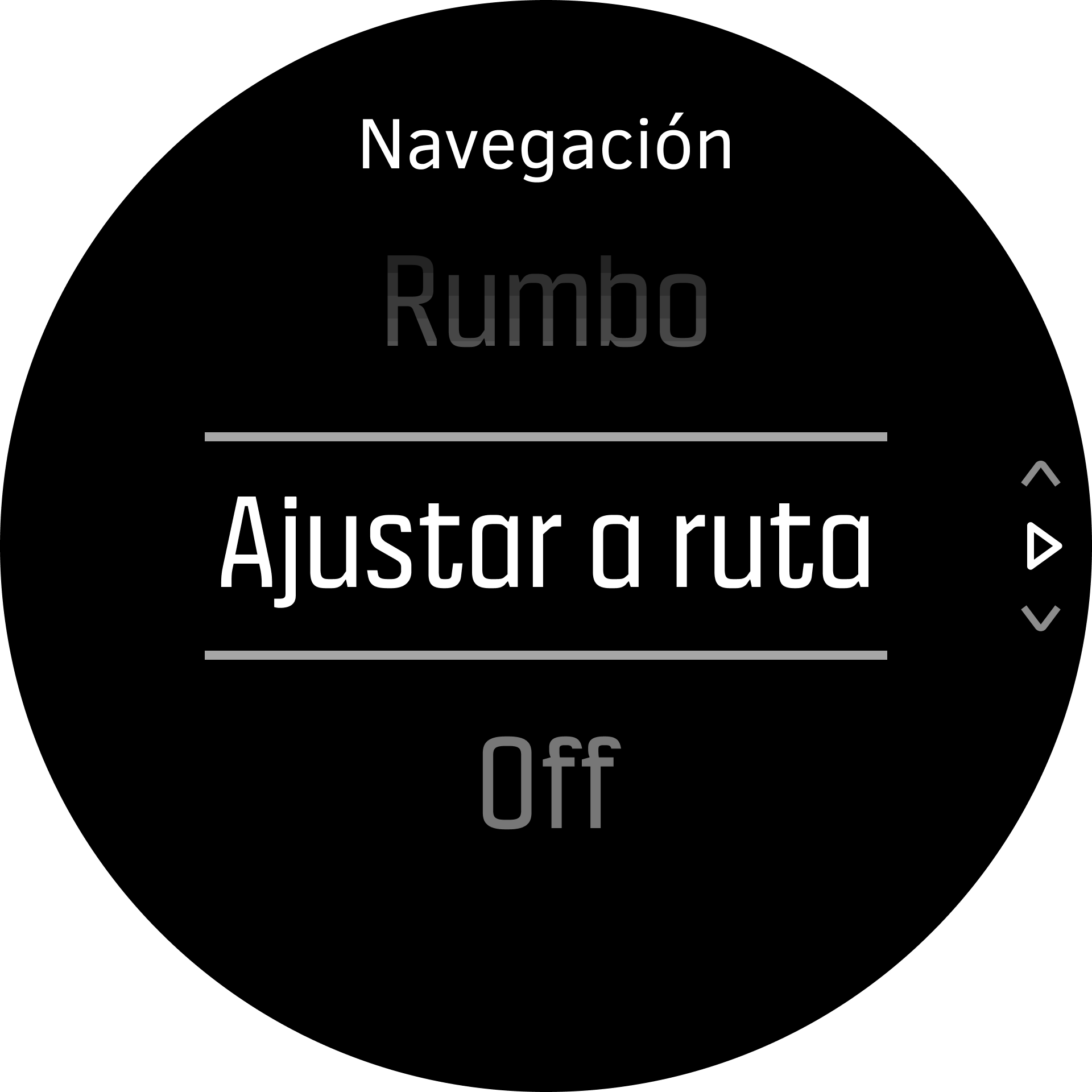
Para utilizar Ajustar a ruta durante el ejercicio:
- Crea una ruta en la app Suunto y sincroniza tu reloj si no lo has hecho aún.
- Selecciona un modo de deporte que use GPS y luego desliza el dedo hacia arriba o pulsa el botón inferior para abrir las opciones.
- Desplázate a Navegación y toca el ajuste o pulsa el botón central.
- Selecciona Ajustar a ruta y pulsa el botón central.
- Selecciona la ruta que quieres utilizar y pulsa el botón central.
- Pulsa el botón superior o toca Navegar:
Comienza tu ejercicio como lo haces habitualmente y sigue la ruta seleccionada.
Gestión de carga de la batería
Tu Suunto 9 tiene un sistema de gestión de energía de la batería que utiliza tecnología inteligente de batería para asegurar que tu reloj no se queda sin energía cuando más lo necesitas.
Antes de comenzar la grabación de un ejercicio (ver Grabar un ejercicio) verás una estimación de cuánta batería te queda en el modo de batería en uso.
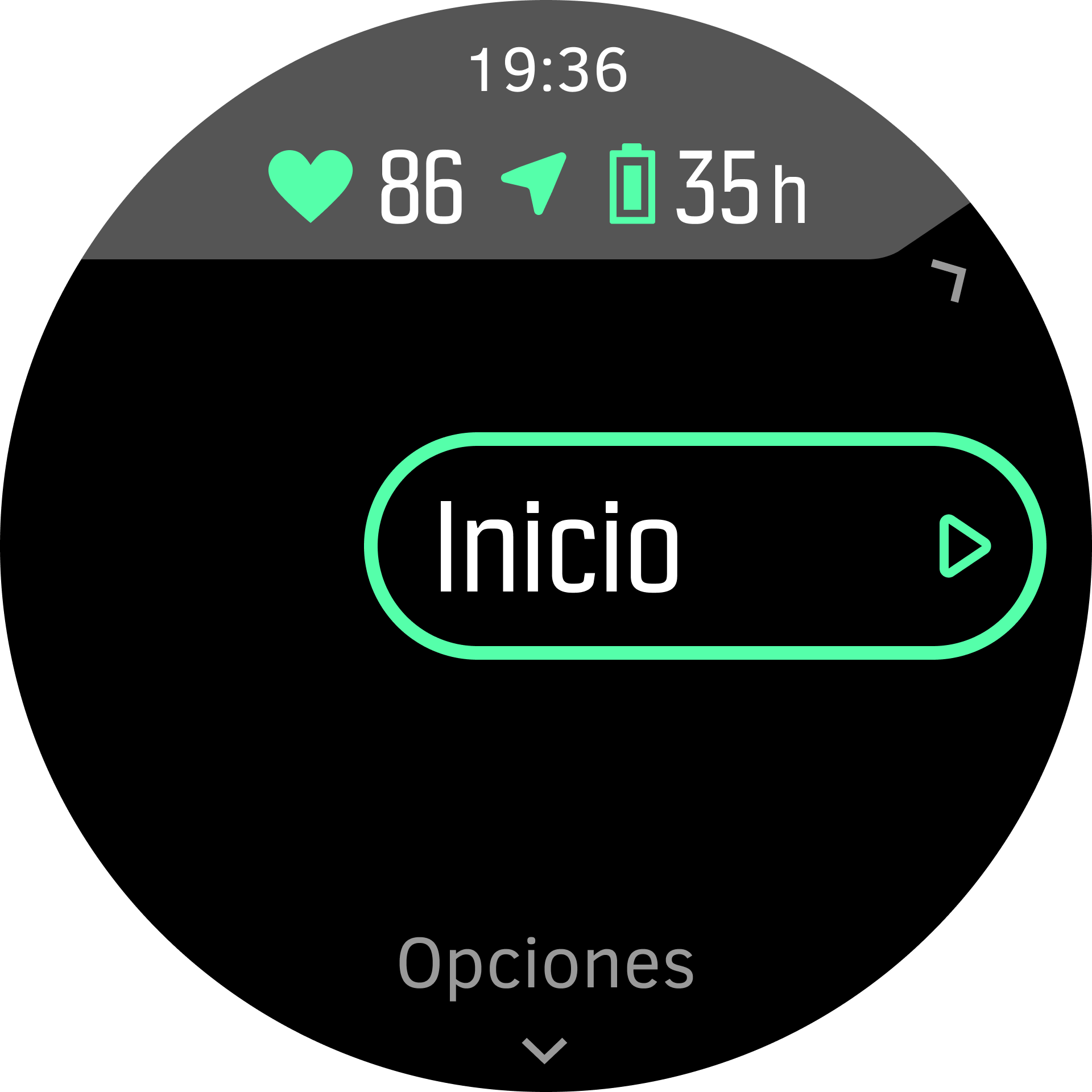
Existen cuatro modos de batería predefinidos; Rendimiento (predeterminado), Resistencia, Ultra y Tour. Cambiar entre estos modos modifica la duración de la batería, pero también el rendimiento del reloj.
De forma predeterminada, los modos Ultra y Tour desactivan todo el seguimiento de FC (en la muñeca y desde el pecho). Para activar el seguimiento de FC (en los modos Ultra y Tour), ve a Opciones debajo del indicador de inicio.
Mientras estás en la pantalla de inicio, toca Opciones » Modo de batería para cambiar los modos de batería y ver cómo cada modo influye en el rendimiento del reloj.
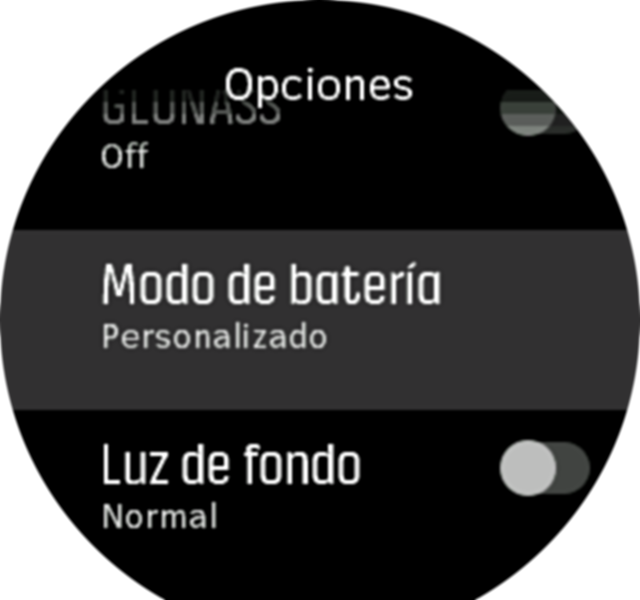
También puedes cambiar rápidamente el modo de batería desde la pantalla de inicio pulsando el botón superior.
Además de estos cuatro modos de batería predefinidos, puedes crear modos de batería personalizados con tus propios ajustes de preferencia. El modo personalizado es específico para ese modo de deporte, lo que te permite crear un modo de batería personalizado para cada modo de deporte.
Si durante el ejercicio comienzas a navegar o utilizas datos de navegación como tiempo de llegada estimado (ETA), el GPS pasa a Máxima, independientemente del modo de batería.
Notificaciones de batería
Además de los modos de batería, tu reloj utiliza recordatorios inteligentes y te ayuda a garantizar que tienes suficiente batería para tu siguiente aventura. Algunos recordatorios son preventivos y se basan, por ejemplo, en tu historial de actividad. También se te notifica, por ejemplo, cuando tu reloj advierte que te queda poca batería mientras grabas una actividad. Te sugiere automáticamente cambiar a un modo de batería diferente.

Tu reloj te avisará una vez cuando la batería esté al 20% y de nuevo al llegar al 10%.
Natación
Puedes utilizar tu Suunto 9 para nadar en piscina o en aguas abiertas.
Al utilizar el modo de deporte de natación en piscina, el reloj se basa en el largo de la piscina para establecer la distancia. Puedes cambiar el largo de piscina según necesites desde las opciones de modo de deporte antes de comenzar a nadar.
La natación en aguas abiertas depende del GPS para calcular la distancia. La señal de GPS no se transmite bajo el agua, por lo que el reloj ha de salir del agua de forma periódica (como ocurre en las brazadas de estilo libre) para obtener un posicionamiento de GPS.
Se trata de condiciones difíciles para el GPS, así que es importante que tengas una señal fuerte de GPS antes de meterte al agua. Para asegurarte de que el GPS funcione bien, deberás:
- Sincronizar tu reloj con tu cuenta en línea antes de salir a nadar para optimizar tu GPS con los datos de órbita de satélite más recientes.
- Después de seleccionar el modo de deporte de natación en aguas abiertas y obtener una señal de GPS, espera al menos tres minutos antes de comenzar a nadar. De este modo, el GPS tiene tiempo de establecer un posicionamiento fuerte.
Entrenamiento con intervalos
Los ejercicios con intervalos son una forma habitual de entrenamiento que usa conjuntos repetitivos de esfuerzos de intensidad alta y baja. Con Suunto 9, puedes definir en el reloj tu propio intervalo de entrenamiento para cada modo de deporte.
Al definir tus intervalos tienes que establecer cuatro elementos:
- Intervalos: activa/desactiva el entrenamiento de intervalos. Al activarlo se añade una pantalla de entrenamiento de intervalos a tu modo de deporte.
- Repeticiones: número de conjuntos de intervalo + recuperación que quieres hacer.
- Intervalo: el transcurso de tu intervalo de intensidad alta, basado en la distancia o la duración.
- Recuperación: el transcurso de tu periodo de descanso entre intervalos, basado en la distancia o la duración.
Ten en cuenta que si usas la distancia para definir tus intervalos, necesitas estar en un modo de deporte que mida la distancia. La medición puede provenir de un GPS o de un Foot POC o Bike POD, por ejemplo.
Si utilizas intervalos, no puedes activar la navegación.
Para entrenar con intervalos:
- Antes de comenzar una grabación de ejercicio, desliza el dedo hacia arriba o pulsa el botón inferior para abrir las opciones del modo de deporte.
- Desplázate hacia abajo hasta Intervalos y toca el ajuste o pulsa el botón central.
Activa los intervalos y modifica los ajustes según se indica más arriba.
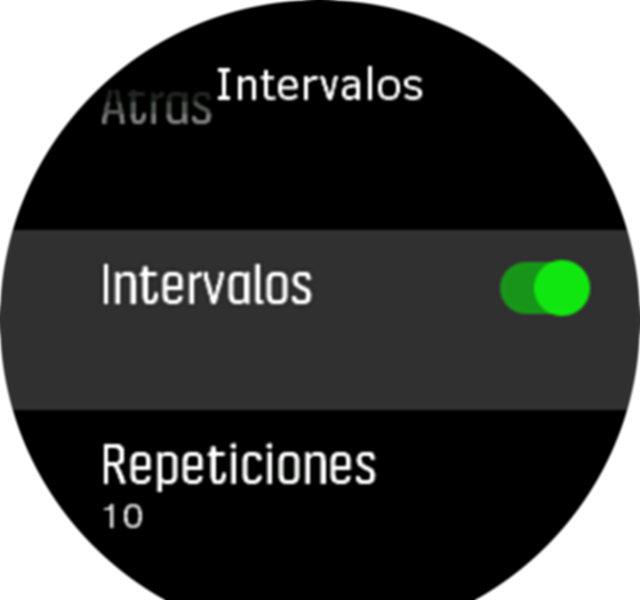
Desplázate de vuelta hacia arriba hasta la vista inicial y comienza tu ejercicio de forma habitual.
Desliza el dedo hacia la izquierda o pulsa el botón central hasta alcanzar la pantalla de intervalos y pulsa el botón superior cuando estés listo para empezar tu entrenamiento con intervalos.

Si quieres detener el entrenamiento con intervalos antes de haber completado todas tus repeticiones, mantén pulsado el botón central para abrir las opciones del modo de deporte y desactiva Intervalos.
Mientras estés en la pantalla de intervalos, los botones funcionan como siempre; por ejemplo, al pulsar el botón superior, se detiene la grabación del ejercicio, no solo el entrenamiento con intervalos.
Una vez hayas detenido la grabación de tu ejercicio, el entrenamiento con intervalos se desactiva automáticamente para ese modo de deporte. Sin embargo, se mantienen los otros ajustes para que puedas comenzar de forma fácil el mismo ejercicio la próxima vez que uses el modo de deporte.
Tema de pantalla
Para aumentar la legibilidad de la pantalla de tu reloj mientras haces ejercicio o navegas, puedes cambiar entre temas claros y oscuros.
Con el tema claro, el fondo de la pantalla es claro y los números son oscuros.
Con el tema oscuro, el contraste se invierte: el fondo es oscuro y los números son claros.
El tema es un ajuste global que puedes cambiar en tu reloj desde cualquiera de tus opciones de modo de deporte.
Para cambiar el tema de pantalla en opciones de modo de deporte:
- Ve a cualquier modo de deporte y desliza el dedo hacia arriba o pulsa el botón inferior para abrir las opciones de modo de deporte.
- Desplázate a Tema y pulsa el botón central.
- Cambia entre Claro y Oscuro deslizando el dedo hacia arriba o abajo o pulsando el botón superior o inferior, y acepta con el botón central.
- Desplázate de nuevo hacia arriba para salir de opciones de modo de deporte, e inicia (o finaliza) el modo de deporte.
Pausa automática
La pausa automática detiene la grabación de tu ejercicio cuando tu velocidad es inferior a 2 km/h (1,2 mph). Cuanto tu velocidad aumenta a más de 3 km/h (1,9 mph), la grabación continua automáticamente.
También puedes activar o desactivar la pausa automática para cada modo de deporte desde los ajustes de modo de deporte del reloj antes de comenzar a grabar tu ejercicio.
Si la pausa automática está activada durante una grabación, una ventana emergente te notifica cuando se pausa la grabación.

Toca la ventana emergente de reanudar para ver la hora y el nivel de batería actuales.

Puedes hacer que la grabación se reanude automáticamente cuando vuelvas a moverte, o hacerlo manualmente desde la pantalla emergente pulsando el botón superior.
Sensación
Si entrenas con regularidad, hacer un seguimiento de cómo te sientes tras cada sesión es un indicador clave de tu condición física general. Un entrenador o preparador personal también puede usar esta tendencia de sensaciones para seguir tu progreso a lo largo del tiempo.
Existen cinco grados de sensación a elegir:
- Bajo
- Normal
- Buena
- Muy buena
- Excelente
El significado exacto de dichas opciones es algo que debes decidir tú (y tu entrenador). Lo importante es que las utilices siempre de forma similar.
Para cada sesión de entrenamiento, puedes grabar en el reloj cómo te sentiste nada más detener la grabación respondiendo a la pregunta '¿Qué tal fue?'.
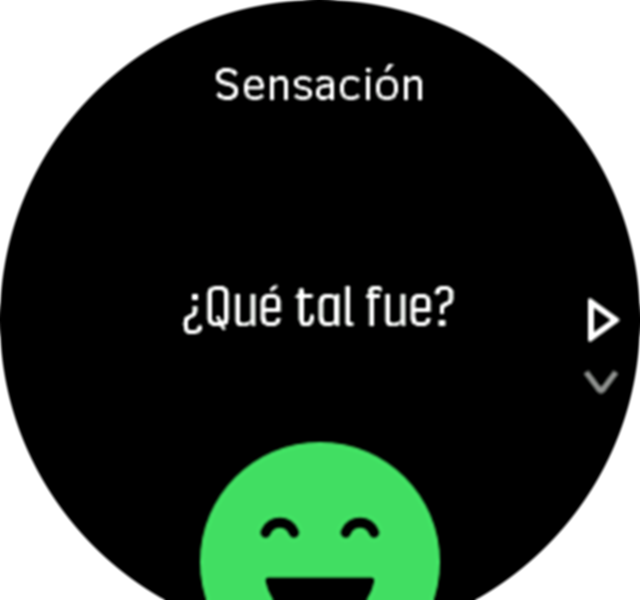
Puedes saltarte las preguntas pulsando el botón central.